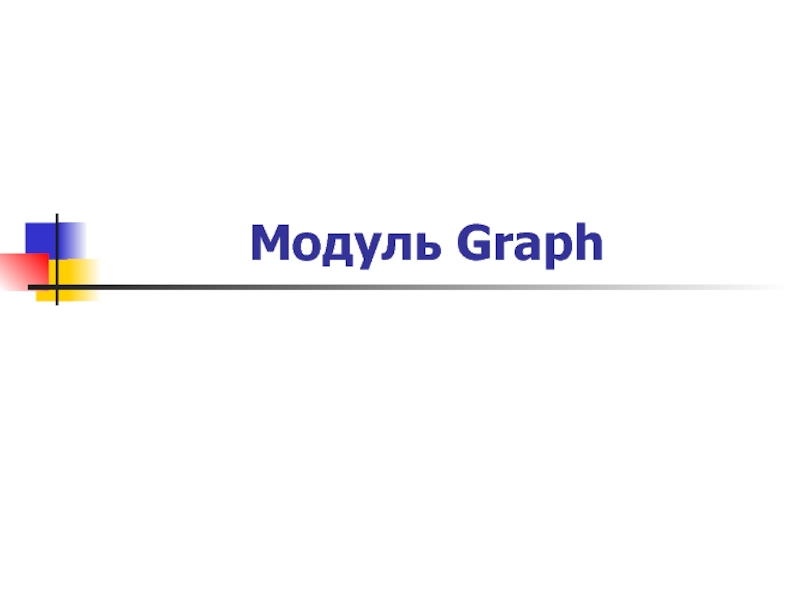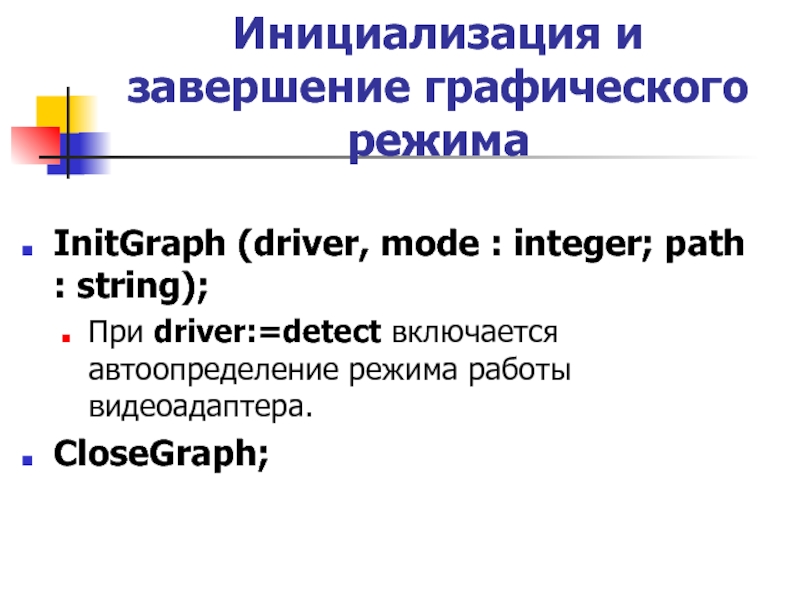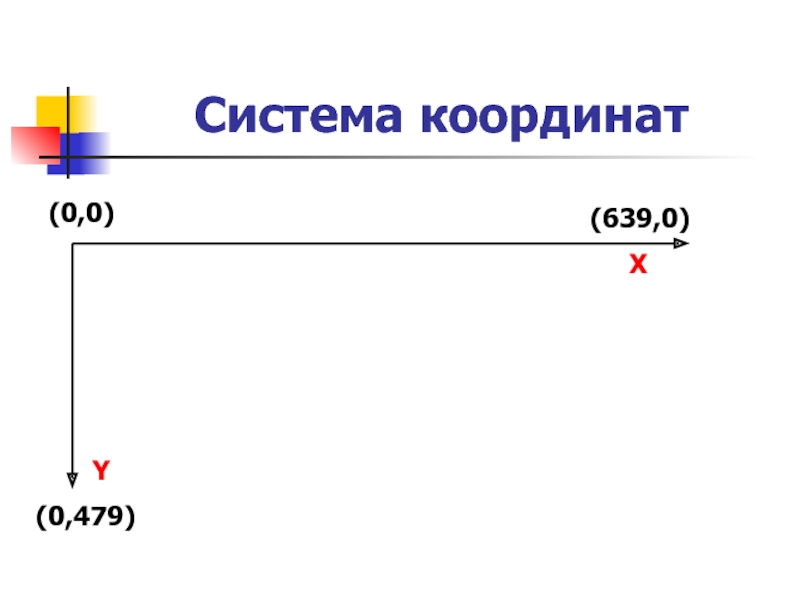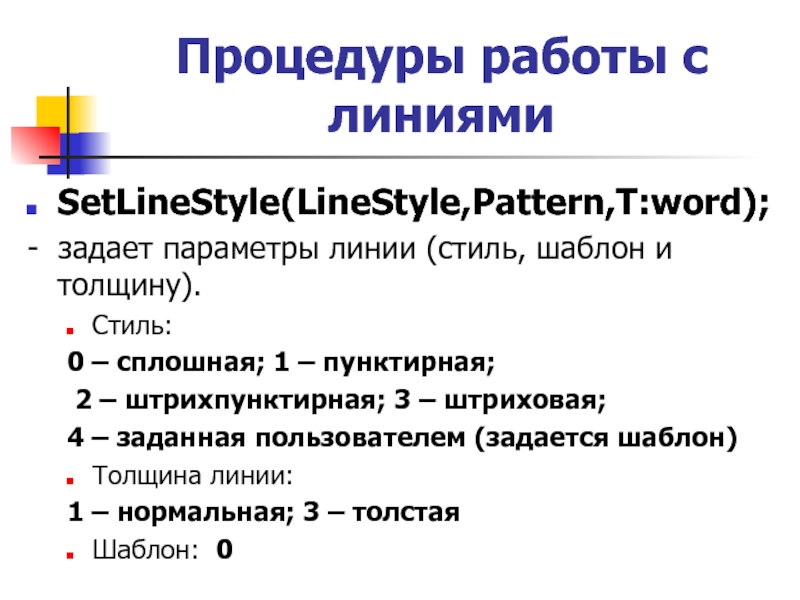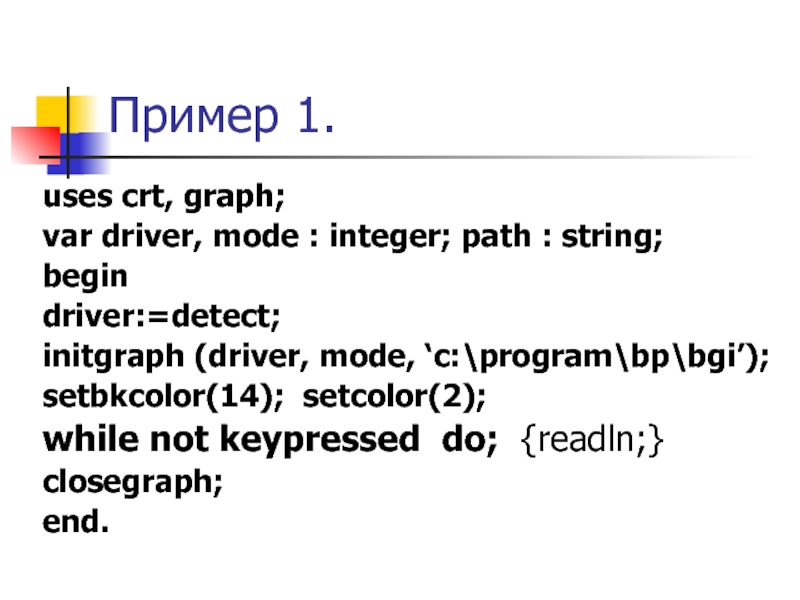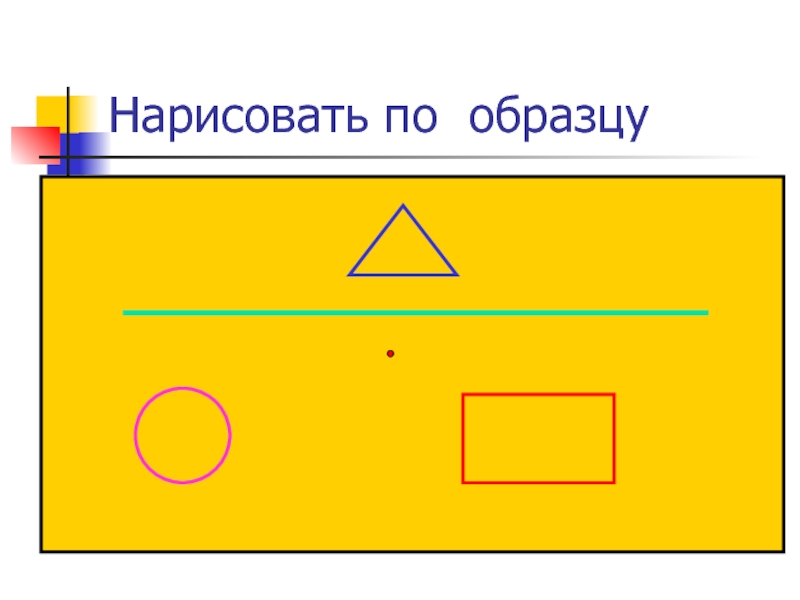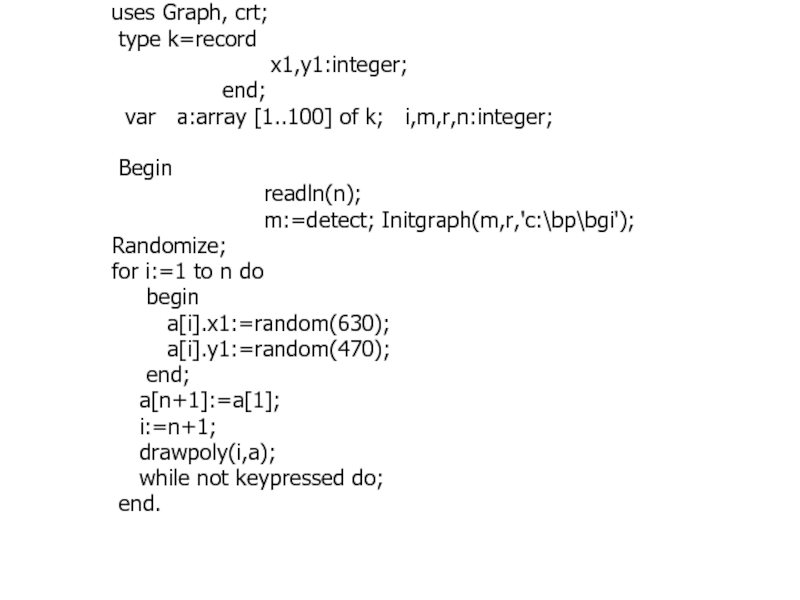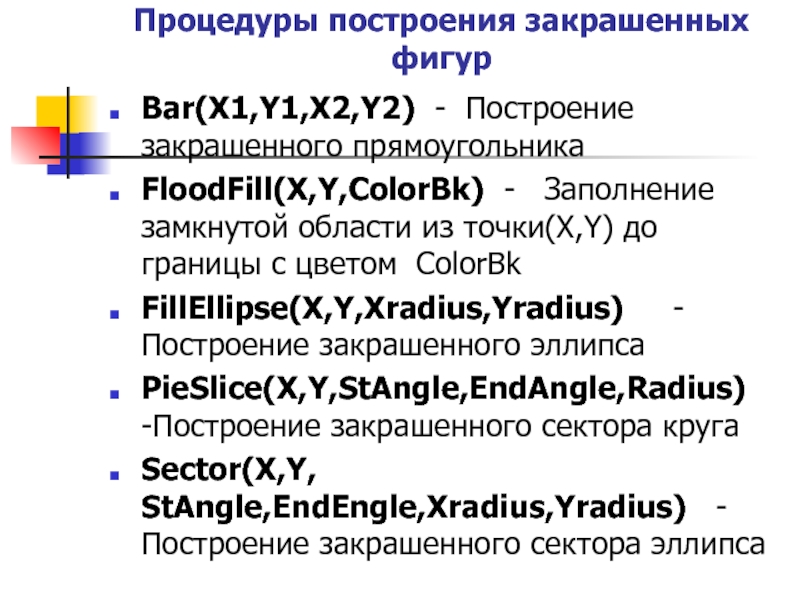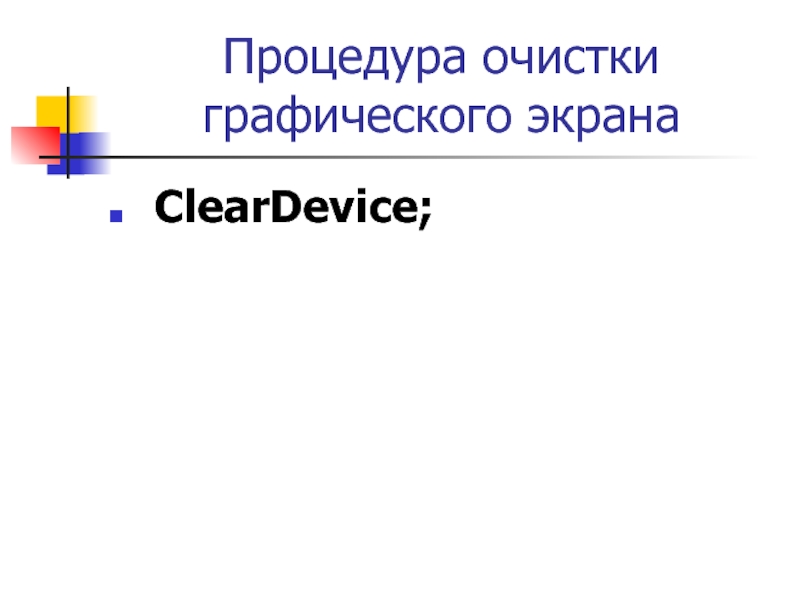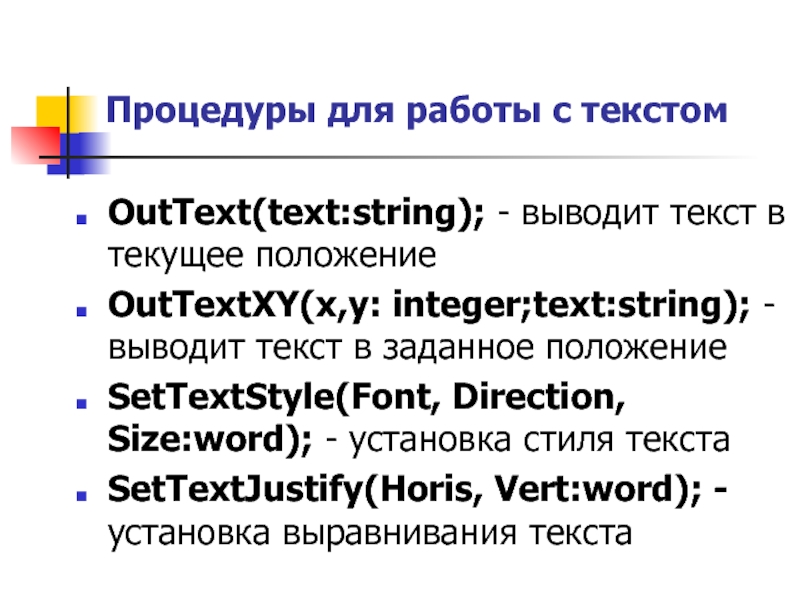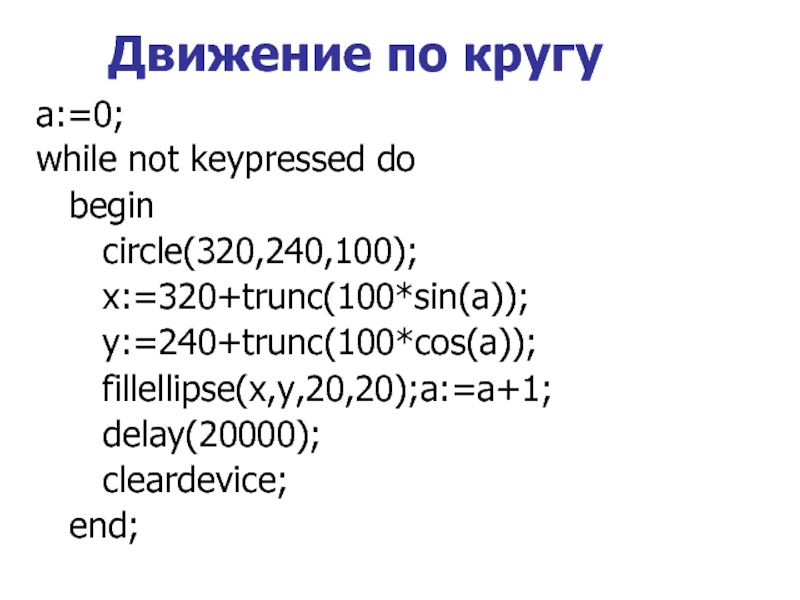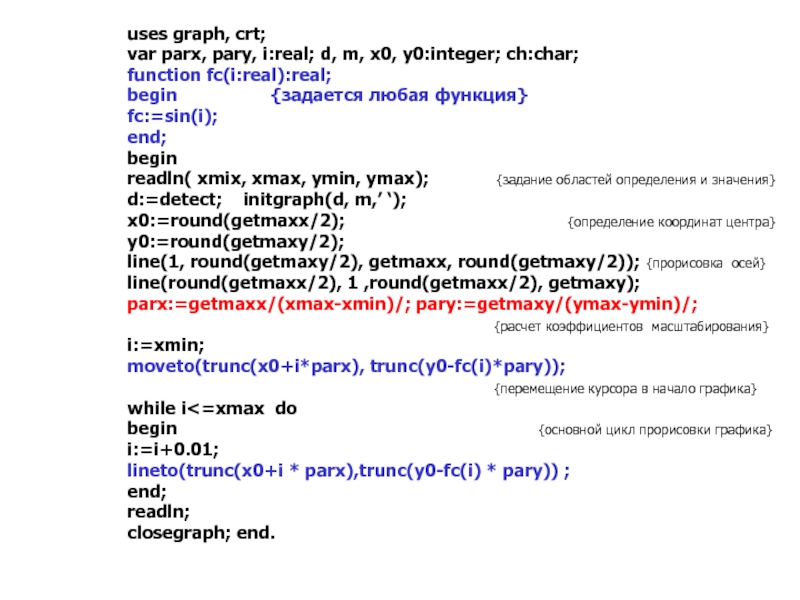- Главная
- Разное
- Дизайн
- Бизнес и предпринимательство
- Аналитика
- Образование
- Развлечения
- Красота и здоровье
- Финансы
- Государство
- Путешествия
- Спорт
- Недвижимость
- Армия
- Графика
- Культурология
- Еда и кулинария
- Лингвистика
- Английский язык
- Астрономия
- Алгебра
- Биология
- География
- Детские презентации
- Информатика
- История
- Литература
- Маркетинг
- Математика
- Медицина
- Менеджмент
- Музыка
- МХК
- Немецкий язык
- ОБЖ
- Обществознание
- Окружающий мир
- Педагогика
- Русский язык
- Технология
- Физика
- Философия
- Химия
- Шаблоны, картинки для презентаций
- Экология
- Экономика
- Юриспруденция
Модуль Graph презентация
Содержание
- 1. Модуль Graph
- 2. Инициализация и завершение гpафического режима InitGraph (driver,
- 3. Процедуры и функции, управляющие графическим режимом
- 4. Система координат (0,0) (639,0)
- 5. Процедуры и функции работы с точками GetMaxX:integer;
- 6. Перемещение указателя CP (current pointer) Moverel
- 7. Процедуры и функции управления цветом SetBkColor(C:word);
- 8. Процедуры работы с линиями Line (X1,Y1,X2,Y2:integer); -
- 9. SetLineStyle(LineStyle,Pattern,T:word); - задает параметры линии (стиль,
- 10. Rectangle(X1,Y1,X2,Y2:integer); - построение прямоугольника Arc(X,Y:integer; StartAngle,EndAngle,Radius:word); -
- 11. Пример 1. uses crt, graph; var driver,
- 12. Нарисовать по образцу
- 13. Построение многоугольника DrawPoly(N, A) где N- количество вершин, А – массив координат вершин
- 14. uses Graph, crt; type k=record
- 15. Процедуры построения закрашенных фигур SetFillStyle(Pattern,Color) - задает
- 16. Процедуры построения закрашенных фигур Bar(X1,Y1,X2,Y2) - Построение
- 17. Процедура очистки графического экрана ClearDevice;
- 18. Процедуры для работы с текстом OutText(text:string); -
- 19. Движение по кругу a:=0; while not keypressed
- 20. Условный оператор для выхода из цикла if keypressed then exit;
- 21. Задания движение стрелки секундомера по (против) часовой
- 22. Построение графика функции Создание декартовой системы координат
- 23. Используем преобразованные координаты x=x+320, y=240-y
- 24. Построение графика функции Для построения графиков функций
- 25. Построение графика функции Для построения графиков функций
- 26. uses graph, crt; var parx, pary, i:real;
Слайд 2Инициализация и завершение гpафического режима
InitGraph (driver, mode : integer; path :
string);
При driver:=detect включается автоопределение режима работы видеоадаптера.
CloseGraph;
При driver:=detect включается автоопределение режима работы видеоадаптера.
CloseGraph;
Слайд 3Процедуры и функции, управляющие графическим режимом
RestoreСrtМode; - Возвращение в текстовый режим.
SetGraphMode(mode:integer);
- Вход в графический режим, и очистка экрана.
GraphResult : integer; - получение кода ошибки.
GraphResult : integer; - получение кода ошибки.
Слайд 5Процедуры и функции работы с точками
GetMaxX:integer; - получение максимального значения координаты
Х
GetMaxY:integer; - получение максимального значения координаты Y
GetPixel:(x,y:integer):word; - получение цвета пикселя с заданными координатами
GetX:integer; - получение координаты Х текущей позиции
GetY:integer; - получение координаты Y текущей позиции
PutPixel(x,y:integer; C:word) - рисует точку с заданными координатами и цветом
GetMaxY:integer; - получение максимального значения координаты Y
GetPixel:(x,y:integer):word; - получение цвета пикселя с заданными координатами
GetX:integer; - получение координаты Х текущей позиции
GetY:integer; - получение координаты Y текущей позиции
PutPixel(x,y:integer; C:word) - рисует точку с заданными координатами и цветом
Слайд 6Перемещение указателя
CP (current pointer)
Moverel (dx,dy : integer); - относительное смещение
курсора из текущей точки
Moveto (x,y : integer); - передвижение курсора в точку (x,y)
Moveto (x,y : integer); - передвижение курсора в точку (x,y)
Слайд 7Процедуры и функции управления цветом
SetBkColor(C:word); - задание цвета фона
GetBkColor:word;
- получение цвета фона
SetColor(c:word); - задание текущего цвета изображения
GetColor:word; - получение текущего цвета линий и контуров
GetMaxColor:word; - получение максимального кода цвета в палитре
SetColor(c:word); - задание текущего цвета изображения
GetColor:word; - получение текущего цвета линий и контуров
GetMaxColor:word; - получение максимального кода цвета в палитре
Слайд 8Процедуры работы с линиями
Line (X1,Y1,X2,Y2:integer); - построение линии от одной
точки до другой
LineRel (dX,dY:integer); - построение линии на вектор
LineTo(X,Y:integer); - построение линии от текущей точки до заданной
LineRel (dX,dY:integer); - построение линии на вектор
LineTo(X,Y:integer); - построение линии от текущей точки до заданной
Слайд 9SetLineStyle(LineStyle,Pattern,T:word);
- задает параметры линии (стиль, шаблон и толщину).
Стиль:
0
– сплошная; 1 – пунктирная;
2 – штрихпунктирная; 3 – штриховая;
4 – заданная пользователем (задается шаблон)
Толщина линии:
1 – нормальная; 3 – толстая
Шаблон: 0
2 – штрихпунктирная; 3 – штриховая;
4 – заданная пользователем (задается шаблон)
Толщина линии:
1 – нормальная; 3 – толстая
Шаблон: 0
Процедуры работы с линиями
Слайд 10Rectangle(X1,Y1,X2,Y2:integer); - построение прямоугольника
Arc(X,Y:integer;
StartAngle,EndAngle,Radius:word); - построение дуги окружности
Circle(X,Y:integer;Radius:word); - построение окружности
Ellipse(X,Y:integer;
StartAngle,EndAngle,Xradius,YRadius:word);
- построение дуги эллипса
Процедуры работы с примитивами
Слайд 11Пример 1.
uses crt, graph;
var driver, mode : integer; path : string;
begin
driver:=detect;
initgraph
(driver, mode, ‘c:\program\bp\bgi’);
setbkcolor(14); setcolor(2);
while not keypressed do; {readln;}
closegraph;
end.
setbkcolor(14); setcolor(2);
while not keypressed do; {readln;}
closegraph;
end.
Слайд 14uses Graph, crt;
type k=record
x1,y1:integer;
end;
var a:array [1..100] of k; i,m,r,n:integer;
Begin
readln(n);
m:=detect; Initgraph(m,r,'c:\bp\bgi');
Randomize;
for i:=1 to n do
begin
a[i].x1:=random(630);
a[i].y1:=random(470);
end;
a[n+1]:=a[1];
i:=n+1;
drawpoly(i,a);
while not keypressed do;
end.
end;
var a:array [1..100] of k; i,m,r,n:integer;
Begin
readln(n);
m:=detect; Initgraph(m,r,'c:\bp\bgi');
Randomize;
for i:=1 to n do
begin
a[i].x1:=random(630);
a[i].y1:=random(470);
end;
a[n+1]:=a[1];
i:=n+1;
drawpoly(i,a);
while not keypressed do;
end.
Слайд 15Процедуры построения закрашенных фигур
SetFillStyle(Pattern,Color) - задает орнамент и цвет заполнения фигур
где Pattern:
0 - Заполнение цветом фона;
1 - Однородное заполнение цветом;
2 - Заполнение - - -;
3 - Заполнение / / /;
4 - Заполнение / / / толстыми линиями;
5 - Заполнение \ \ \ толстыми линиями;
6 - Заполнение \ \ \;
7 - Заполнение клеткой;
8 - Заполнение косой клеткой;
9 - Заполнение частой сеткой;
10 - Заполнение редкими точками;
11 - Заполнение частыми точками.
0 - Заполнение цветом фона;
1 - Однородное заполнение цветом;
2 - Заполнение - - -;
3 - Заполнение / / /;
4 - Заполнение / / / толстыми линиями;
5 - Заполнение \ \ \ толстыми линиями;
6 - Заполнение \ \ \;
7 - Заполнение клеткой;
8 - Заполнение косой клеткой;
9 - Заполнение частой сеткой;
10 - Заполнение редкими точками;
11 - Заполнение частыми точками.
Слайд 16Процедуры построения закрашенных фигур
Bar(X1,Y1,X2,Y2) - Построение закрашенного прямоугольника
FloodFill(X,Y,ColorBk) -
Заполнение замкнутой области из точки(X,Y) до границы с цветом ColorBk
FillEllipse(X,Y,Xradius,Yradius) - Построение закрашенного эллипса
PieSlice(X,Y,StAngle,EndAngle,Radius) -Построение закрашенного сектора круга
Sector(X,Y, StAngle,EndEngle,Xradius,Yradius) - Построение закрашенного сектора эллипса
FillEllipse(X,Y,Xradius,Yradius) - Построение закрашенного эллипса
PieSlice(X,Y,StAngle,EndAngle,Radius) -Построение закрашенного сектора круга
Sector(X,Y, StAngle,EndEngle,Xradius,Yradius) - Построение закрашенного сектора эллипса
Слайд 18Процедуры для работы с текстом
OutText(text:string); - выводит текст в текущее положение
OutTextXY(x,y: integer;text:string); - выводит текст в заданное положение
SetTextStyle(Font, Direction, Size:word); - установка стиля текста
SetTextJustify(Horis, Vert:word); - установка выравнивания текста
Слайд 19Движение по кругу
a:=0;
while not keypressed do
begin
circle(320,240,100);
x:=320+trunc(100*sin(a));
y:=240+trunc(100*cos(a));
fillellipse(x,y,20,20);a:=a+1;
delay(20000);
cleardevice;
end;
y:=240+trunc(100*cos(a));
fillellipse(x,y,20,20);a:=a+1;
delay(20000);
cleardevice;
end;
Слайд 21Задания
движение стрелки секундомера по (против) часовой стрелки, пока не нажата клавиша;
движение
по периметру экрана по (против) часовой стрелки, пока не нажата клавиша;
горизонтальное движение по синусоиде, пока не нажата клавиша;
вертикальное движение по косинусоиде, пока не нажата клавиша;
движение со случайным выбором координат, пока не нажата клавиша.
светофор
елка с мигающими шарами
перемещающийся номер телефон
горизонтальное движение по синусоиде, пока не нажата клавиша;
вертикальное движение по косинусоиде, пока не нажата клавиша;
движение со случайным выбором координат, пока не нажата клавиша.
светофор
елка с мигающими шарами
перемещающийся номер телефон
Слайд 22Построение графика функции
Создание декартовой системы координат
Построение осей координат: 2 прямые через
точки (0,240), (639,240), (320,0), (320,479);
Построение стрелок, указывающих направление осей и обозначение осей;
Построение насечек на осях и обозначение насечек:
Пусть единичный отрезок равен 80 px.
Построение насечек на оси OX
v:=-3; { число под насечкой на оси}
i:=1; {счетчик насечек}
while v<=3 do begin
moveto(80*i,238);{построение насечки}
lineto(80*i,242);
str(v:2,s);{преобразование числа в строку}
outtextxy(80*i,244,s);{вывод числа под насечкой}
v:=v+1;
i:=i+1;
end;
Построение стрелок, указывающих направление осей и обозначение осей;
Построение насечек на осях и обозначение насечек:
Пусть единичный отрезок равен 80 px.
Построение насечек на оси OX
v:=-3; { число под насечкой на оси}
i:=1; {счетчик насечек}
while v<=3 do begin
moveto(80*i,238);{построение насечки}
lineto(80*i,242);
str(v:2,s);{преобразование числа в строку}
outtextxy(80*i,244,s);{вывод числа под насечкой}
v:=v+1;
i:=i+1;
end;
Слайд 23Используем преобразованные координаты x=x+320, y=240-y
x:=-pi; y:=sin(x); {координаты начала}
moveto(trunc(x*80+320),trunc(240-y*80)); {перемещение
указателя}
while x<=pi do begin
x:=x+0.01;{шаг ломаной}
y:=sin(x);
lineto(trunc(x*80+320),trunc(240-y*80)); {построение звена}
end;
while x<=pi do begin
x:=x+0.01;{шаг ломаной}
y:=sin(x);
lineto(trunc(x*80+320),trunc(240-y*80)); {построение звена}
end;
Построение графика функции y=sin(x)
Слайд 24Построение графика функции
Для построения графиков функций необходимо :
1) определить саму функцию
2)
определить координаты начала координат и прорисовать оси координат
3) прорисовку графика следует сделать в цикле. Целесообразно использовать цикл с малым шагом (счетчик типа геаl).
3) прорисовку графика следует сделать в цикле. Целесообразно использовать цикл с малым шагом (счетчик типа геаl).
Слайд 25Построение графика функции
Для построения графиков функций необходимо :
4) у-координатой служит заданная
функция со счетчиком в качестве аргумента.
5) преобразованные координаты точек графика складываются из координат начала координат «+» сама координата точки (для х-координаты) или «–» сама координата точки (для у-координаты).
6) для растяжения графика по осям координат следует применять коэффициенты масштабирования, на которые надо домножать х- и у-координату .
5) преобразованные координаты точек графика складываются из координат начала координат «+» сама координата точки (для х-координаты) или «–» сама координата точки (для у-координаты).
6) для растяжения графика по осям координат следует применять коэффициенты масштабирования, на которые надо домножать х- и у-координату .
Слайд 26uses graph, crt;
var parx, pary, i:real; d, m, x0, y0:integer; ch:char;
function fc(i:real):real;
begin {задается любая функция}
fc:=sin(i);
end;
begin
readln( xmix, xmax, ymin, ymax); {задание областей определения и значения}
d:=detect; initgraph(d, m,’ ‘);
x0:=round(getmaxx/2); {определение координат центра}
y0:=round(getmaxy/2);
line(1, round(getmaxy/2), getmaxx, round(getmaxy/2)); {прорисовка осей}
line(round(getmaxx/2), 1 ,round(getmaxx/2), getmaxy);
parx:=getmaxx/(xmax-xmin)/; pary:=getmaxy/(ymax-ymin)/;
{расчет коэффициентов масштабирования}
i:=xmin;
moveto(trunc(x0+i*parx), trunc(y0-fc(i)*pary));
{перемещение курсора в начало графика}
while i<=xmax do
begin {основной цикл прорисовки графика}
i:=i+0.01;
lineto(trunc(x0+i * parx),trunc(y0-fc(i) * pary)) ;
end;
readln;
closegraph; end.